XP- Vista- oder Win7-Papierkorb leer oder voll?
Das Desktop-Symbol des Papierkorbs ändert sich nicht mehr, wenn der Papierkorb entleert wird oder der Papierkorb wird voll anzeigt, obwohl er leer ist.
Microsoft hat ein „Microsoft Fix it“ veröffentlicht, das diesen Fehler automatisch behebt.
Download des Microsoft Fix it.
Sollte das „Microsoft Fix it“ keine Abhilfe schaffen, gib es noch einen Tipp.
Zuerst:
- Erweiterungen bei bekannten Dateitypen ausblenden deaktivieren
- Alle Dateien und Ordner anzeigen aktivieren
- Ausgeblendete Dateien, Ordner und Laufwerke anzeigen aktivieren (Win7)
- Geschützte Systemdateien ausblenden (empfohlen) deaktivieren
Melden Sie sich als Administrator am System an und benennen $Recycle.bin um, z.B. $Recycle.bin.old oder $Recycle.old – der Ordner liegt unter %systemdrive%. Unter Windows XP heißt der Ordner Recycler.
Wird der Papierkorb zentral verwaltet mit andere Partitionen, müssen auch diese $Recycle.bin-Ordner unbenannt werden. Die Ordner werden wieder neu angelegt. Sie können $Recycle.bin bzw. Recycler auch löschen, Tipp hierzu.
Warnmeldung: Datei unbrauchbar nach Umbenennen.
Papierkorb-Eigenschaften: $Recycle.bin unter Partition C:\ und D:\ unbenennen 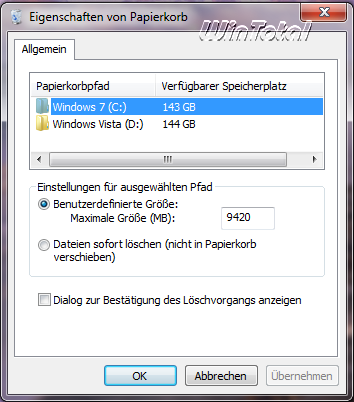
$Recycle.bin ist ein versteckter Ordner 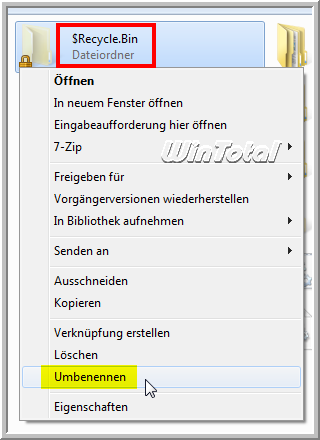
_______________
Ein Tipp von Dieter Barisich:
Den Papierkorb über Desktop Kontextmenü – „Anpassen“ – „Desktopsymbole ändern“ deaktivieren (Häkchen entfernen).
Dann den beiden Icons für „Papierkorb voll“ und „Papierkorb leer“ ein anderes Icon zuweisen (Button „Anderes Symbol“). Nach der Übernahme wieder auf die ursprünglichen Icons zurücksetzen.
Den Papierkorb über Desktop Kontextmenü – „Anpassen“ – „Desktopsymbole ändern“ wieder aktivieren (Häkchen rein).
Wird ein voller Papierkorb nun geleert, so wird das richtige Papierkorb-Icon sofort angezeigt.
Auch bei der Desktop-Aktualisierung gibt es nun keine Probleme mehr.
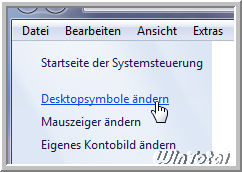
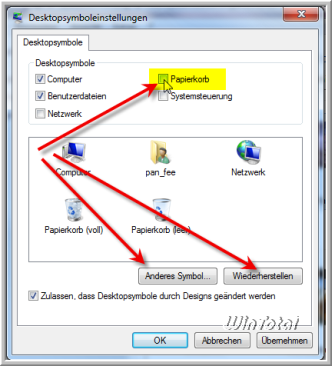
_______________
Wer eigene *.ico-Symbole für den Papierkorb verwendet und der Füllstand von leer auf voll oder umgekehrt sich nicht auf dem Desktop aktualisiert (mit den original Systemsymbolen von Windows funktioniert es), muss zur einer anderen List greifen.
Die *.ico-Dateien für Papierkorb „voll“ und Papierkorb „leer“ von Ihrer eigenen Sammlung umbenennen in dll.
Beispiel:
MeinSymbolVoll.ico -> MeinSymbolVoll.dll
MeinSymbolLeer.ico -> MeinSymbolLeer.dll
(nicht *.icl)
Warnung ignorieren. Vorher in den Ordneroptionen – Ansicht – „Erweiterungen bei bekannten Dateitypen ausblenden“ – Häkchen entfernen.
Tipp: Warnmeldung: Datei unbrauchbar nach Umbenennen.
Danach die beiden DLLs in den Ordner „C:\Windows\system32“ verschieben.
Nun noch einen Rechtsklick auf dem Desktop – Anpassen – Desktopsymbole ändern – „Papierkorb (voll)“ anklicken, sodass er markiert ist und auf Button „Anderes Symbol“ klicken – Button „Durchsuchen“ und ins system32 durchhangeln zur MeinSymbolVoll.dll. Das Gleiche mit „Papierkorb (leer)“ und MeinSymbolLeer.dll.
Nach [Übernehmen] und [OK] funktioniert es dann wie gewünscht.
Die Option „Zulassen, dass Desktopsymbole durch Designs geändert werden“ sollte aktiviert sein.
Haben Sie Papierkorb-Symbole in *.png, *.icl, etc. Format, zuerst in *.ico umwandeln. Dabei hilft der kostenlose Icon-Editor IcoFX.
Eine Auswahl an Papierkorb-Symbolen:
IconFinder: Papierkorb Icons
FindIcons: Papierkorb Icons
RocketDock: Papierkorb Icons
DeviantART: Papierkorb Icons
Beim Herunterladen darauf achten, dass es ein Icon mit mehreren Auflösungen ist, da der Papierkorb sonst nur in einer bestimmten Größe gut aussieht. Am besten ist es außerdem, wenn ein 256 Pixel-Icon vorhanden ist, da dies die maximale Icon-Auflösung seit Vista ist.
Weblinks
- https://www.wintotal.de/tipparchiv/?id=1682 (Tipp: Symbol Papierkorb auf dem Desktop verschwunden)


 (38 votes, average: 4,30 out of 5)
(38 votes, average: 4,30 out of 5)